Содержание
Достаточно часто пользователи домашнего интернета от Ростелеком, или другого провайдера, сталкиваются с ситуацией, когда неожиданно пропадает соединение. Еще вчера всё работало, а сегодня выйти в сеть никак не удаётся. Чтобы разобраться в причинах неисправности, и при возможности устранить её, необходимо посмотреть все ли индикаторы горят на Роутере. Практически любая проблема, вызывающая отсутствие интернета, сопровождается тем, что на устройстве одна из лампочек начинает светить красным цветом.
Если на роутере Ростелеком горит красная лампочка не обязательно это означает механическую поломку устройства. Возможно, что проблема совсем простая, и исправить её сможет сам абонент. Чтобы разобраться в возможных причинах, следует посмотреть, какой индикатор сменил цвет, и какой значок под ним изображён.
Почему горит красным – причины
Новые технологии Ростелеком, с использованием оптоволоконных проводов, позволили значительно улучшить качество связи. Если же у пользователя такого соединения, на роутере горит красная лампочка LOS (или мигает, в зависимости от модели модема), а индикатор с надписью PON совсем не светится, это означает, что сигнал потерян из-за проблем на линии. Такую ситуацию исправить самостоятельно не получится. Единственное, что можно сделать, это проверить хорошо ли кабель вставлен в разъём роутера Ростелеком. Иногда случается, что кто-то из членов семьи может случайно задеть провода, и они выскакивают из своих гнёзд. Если в этом направлении проблем не обнаружено, устранить неисправность смогут только специалисты. Чтобы оставить заявку на вызов сотрудников Ростелеком, необходимо позвонить по номеру 88001000800.
Очень редко бывает, что на модеме меняет цвет кнопка питания, с помощью которой запускается устройство. Многих интересует, почему на роутере горит красная лампочка, если он включён в сеть, и электроэнергия на него поступает? Такая проблема бывает в двух случаях:
- Неисправность блока питания.Чтобы проверить этот вариант следует:
- переключить устройство в другую розетку;
- попробовать присоединить новый блок.
- Слёт установленной прошивки роутера.Прошивка может слететь в нескольких случаях:
- из-за проблем с соединительными проводами;
- из-за скачков электроэнергии;
- из-за вмешательства человека в системные параметры.
На некоторых моделях маршрутизаторов имеется возможность установить новую прошивку. Уточнить такую возможность можно на сайте производителя устройства.
Почему не горит собака на роутере Ростелеком
Самой часто встречающейся проблемой на маршрутизаторах Ростелеком является загорание красным цветом индикатора – интернет, который на устройстве изображён специальным символом @ (собака). Основные причины такого сбоя заключаются в следующем:
Кабель интернет-провайдера отключён от устройства
Если провод не вставить в специальный разъём на задней панели модема (подписан как INTERNET или WAN), то роутер не сможет установить соединение. Такая же проблема бывает и из-за переломов кабеля. Если пользователь уверен, что кабель подключён правильно, важно проверить его по всей длине на наличие повреждений.
Ошибка в настройках подключения
Первоначальная установка оборудования для соединения с интернетом, требует ввода настроек провайдера в системные параметры устройства. Что позволяет в дальнейшем пользоваться бесперебойной связью. Если же по какой-либо причине, настройки сбились, устройство не может подключиться к интернету, и как следствие лампочка Интернет горит красным на роутере Ростелеком. Чтобы устранить поломку необходимо:
- зайти в настройки роутера (открыть в любом из браузеров адрес 192.168.1.1);
- ввести логин и пароль (указаны на обратной стороне модема);
- проверить параметры, и при необходимости ввести верные данные.
Читайте также: Малозатратный и актуальный метод продвижения сайтов через поисковые системы
Параметры для каждого типа соединения и модели роутера могут незначительно отличаться, чтобы уточнить информацию необходимо позвонить оператору контактного центра.
Технические работы на сервисе оператора
Нередко бывает, что лампочка Собака не горит зелёным на маршрутизаторе Ростелеком, из-за временных сбоев на сервисе провайдера. Для того, чтобы устранить проблему достаточно позвонить оператору, и сообщить по какому адресу не работает интернет. Специалисты Ростелеком исправляют неполадки в сети достаточно быстро. Так как компания постоянно стремится к улучшению качества обслуживания, предоставить стабильную связь своим клиентам – это их главная задача.
Задолженность по оплате
За пользование услугами Ростелеком требуется вносить ежемесячную плату, согласно тарифному плану. Если абонент забыл пополнить счёт, связь будет приостановлена. А индикатор Собака загорится красным. Чтобы исправить проблему необходимо пополнить баланс. Узнать сумму платежа можно:
- на официальном сайте компании;
- в личном кабинете абонента;
- по телефону горячей линии работы с клиентами.
Какие индикаторы должны гореть
Чтобы отслеживать работу роутера, и понимать в случае неисправности, в чём может быть проблема, важно знать, какие индикаторы должны светить, что означают значки под каждой лампочкой.
| Индикатор | Значение/цвет |
|---|---|
| PWR (Power) | Питание устройства. При включении загорается зелёным. |
| SYS (STATUS, Статус) | Отвечает за системные настройки. Если всё работает, мигает зелёным. |
| INTERNET, WAN (Собака) | Показывает о наличии соединения. Постоянно светится зелёным.. |
| LAN (от 1 до 4) | Индикаторы локальной сети. Зелёный свет постоянно, если подключён сетевой кабель. |
| WLAN | Мигающий зелёный цвет говорит об установленном WI-FI – соединении. |
| DSL | Устанавливает связь с интернет-провайдером. Если лампочка мигает – идёт синхронизация, если светит – соединение установлено. |
Внимание! В зависимости от модели роутера название лампочек может отличаться.
Как решить неисправность
Исходя из всего вышесказанного, чтобы найти причину, почему не горит Собака или другая лампочка на роутере Ростелеком, и устранить неисправность, необходимо:
- Осмотреть устройство на наличие механических повреждений.
- Уточнить, какой именно индикатор не мигает или не горит зелёным.
- Попробовать перезагрузить модем.
- Проверить подключены ли провода, и отсутствие на них переломов.
- Посмотреть не отключена ли услуга за неуплату.
- Позвонить по телефону горячей линии для уточнения даты проведения технических работ.
- Сбросить настройки роутера к заводским, и установить параметры ещё раз.
Если ни один способ не решил проблему, следует обратиться за помощью к специалистам. Чтобы вызвать технического работника нужно оставить соответствующую заявку. Сделать это можно:
- на сайте rt.ru через чат с оператором;
- по телефону контактного центра 8800100000;
- в любом из офисов.
Если у Вас не работает роутер, то не нужно спешить с покупкой нового или с обращением в ремонтную мастерскую. Кое-что по силам выполнить самому администратору или пользователю, причём для этого роутер не потребуется разбирать.
Для начала нужно проверить, исправен ли блок питания. В 90% случаев виноват именно этот блок, включаемый в розетку. Напряжение на его выходе может быть равным 5В, но если под нагрузкой оно проседает до 3,5В, это уже не приемлемо. Рассмотрим, как выполнить проверку, и что нужно сделать дальше.

В бытовых условиях обычно нет возможности проверить блок питания под нагрузкой. Даже если у Вас есть мультиметр, подключать его к выходному разъёму бесполезно – без нагрузки всё выглядит «почти идеально». Проверку БП обычно выполняют методом замены. Можно даже подключить испытуемый БП к другому девайсу, рассчитанному на то же напряжение, что и роутер. Но нужно учесть, что потребляемый ток должен быть меньше, чем номинальное значение, на которое рассчитан БП. Сила тока указывается в Амперах, напряжение – в Вольтах.
Нужно ли восстанавливать прошивку?
Для проведения начальной диагностики потребуется исправный блок питания, совместимый с тем роутером, который ремонтируется. Если он у Вас есть, подайте питание на роутер, не подключая сетевые кабели. Все разъёмы (WAN, LAN и даже антенный) нужно оставить пустыми. Через минуту нужно смотреть, как ведут себя лампочки. Возможно, устройство находится в режиме восстановления прошивки.

Перечислим «симптомы» режима восстановления:
- Для роутеров ASUS – медленно мигает лампа «Power», индикатор «Wi-Fi» не горит
- Для девайсов фирмы TP-Link – мигают все лампы, включаясь и погасая одновременно
- У роутеров D-Link индикатор питания мигает оранжевым
- Для всех роутеров: не важно, мигают все лампы или только одна, но период мигания всегда равен 1-1,5 секунды.
Если режим восстановления уже включён, вывести из него устройство нельзя. Вернее, процедура этого вывода подразумевает установку прошивки. Нужно найти файл прошивки, соответствующий модели и аппаратной ревизии девайса (значение указано на наклейке).
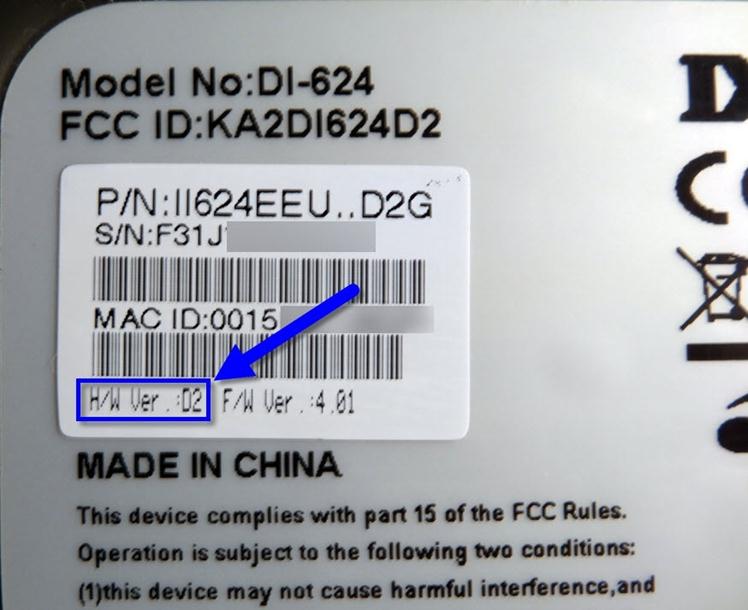
Не все прошивки, даже фирменные, совместимы с режимом восстановления (Recovery Mode).
Рассмотрим, как вывести роутер из режима «Recovery», то есть, как установить прошивку:
- Для устройств фирмы D-Link (кроме самых старых моделей) предусмотрена консоль восстановления, доступная по стандартному IP-адресу. Только вот, так как DHCP-сервер роутера не работает, сетевую карту настраивают на «статику», а затем пытаются открыть web-интерфейс.
- У роутеров ASUS роль страницы восстановления выполняет утилита «Firmware Restoration». Настроив сетевую карту на статические значения, роутер соединяют с ПК патч-кордом, но вместо браузера затем запускают утилиту.
- Для устройств фирмы ZyXEL всё выглядит сложнее – нужно устанавливать TFTP-сервер. Подробности рассмотрены здесь: zyxel.ru/kb/2146.
- Для устройств TP-Link, кроме самых последних моделей, а также для девайсов D-Link старых моделей, подходит единственный метод – требуется подключать UART-кабель. Разъём UART находится под крышкой корпуса, и восстановление лучше выполнять в СЦ.
Все рекомендации, перечисленные выше, являются «программными» методами ремонта. Но использовать их, тем не менее, можно только на свой страх и риск. Определив, что режим «Recovery Mode» активен, Вы можете отнести роутер в СЦ. Продолжительность восстановления прошивки – 10 минут, если только по ходу действия не возникнут дополнительные проблемы.
Выполняем диагностику роутера сами
Подав питание на роутер, нужно наблюдать за поведением лампочек. Как себя проявляет режим восстановления (Recovery Mode), мы рассматривали выше. Вообще, самое главное, чтобы горел индикатор «Power». Если он не горит, проверьте блок питания. Каждый разъём роутера по очереди подключают к работающему сетевому устройству. Роль этого устройства может выполнять компьютер, к которому подсоединён патч-корд, а индикаторы должны реагировать на подключение предсказуемо. Когда на роутер поступает питание, кабели подсоединять нельзя.
Не горит лампочка порта
Иногда аппаратный порт, с которым соединялся кабель провайдера, выгорает и перестаёт работать. Узнать, так ли это, несложно: допустим, лампочки «LAN/сеть» реагируют на наличие подключения адекватно, а зажечь индикатор «WAN» не получается. Скорее всего, в этом случае WAN-порт сгорел.

Можно попытаться настроить «бридж» между портом WAN и любым из оставшихся разъёмов LAN, который затем используют для Интернет-подключения. Подобный вариант, кстати, не подходит для роутеров, где установлен аппаратный свитч.
Допустим, к WAN-порту подключен шнур провайдера, а индикатор «WAN/Internet» не зажигается. Говорит ли это о том, что порт неисправен? Вовсе не обязательно. Перед проведением проверки удостоверьтесь в том, что нет проблемы на стороне провайдера. Признак неисправного кабеля – восклицательный знак на значке подключения, которое Вы настроите на компьютере. В случае использования ADSL проблема усложняется: для проверки кабеля нужен исправный модем.
Сброс настроек, использование Ping
Многие знают, что для выполнения сброса настроек нужно нажать кнопку reset, расположенную на корпусе роутера. Эту кнопку удерживают до мигания лампочек. Конечно, такой сброс лучше выполнять, отключив все кабели и выждав минуту после включения БП. Но «настоящий» сброс к заводским настройкам – это метод 30/30/30. Кнопку reset, либо reset и restore нужно удерживать не 10-15 секунд, как в первом случае, а ровно 30. Затем, отключают разъём БП и ждут ещё 30 секунд. Подключив питание, нужно ждать ещё полминуты, и только затем кнопку можно отпустить.

Выполнив сброс по методу 30/30/30, мы получим устройство в том виде, в котором оно вышло с завода.
Значит, дальше всё нужно делать согласно официальной инструкции. Как задать IP-адрес, присвоенный сетевой карте, можно тоже узнать из инструкции, скачанной с официального сайта. Обычно делают так: IP роутера равен 192.168.1.1, значит, задаём значение, оканчивающееся цифрами 1.2. Ну, и тому подобное.
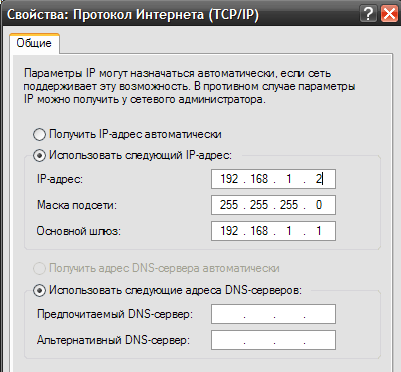
Когда LAN-порт соединён с ПК при помощи патч-корда, роутер должен отвечать на ping. В консоли можно запустить на выполнение команду ping –t. Сначала будут идти ответы «Превышен интервал ожидания», а затем, когда загрузка завершится, вывод команды должен поменяться.
Если этого не происходит, значит, ответов на ping Вы не получите вообще. Но не факт, что в этом случае понадобится что-то паять. Проблема может быть полностью программной, хотя и не решаемой в домашних условиях.
Ремонт роутера и БП
Из ослиного гнезда… 🙂 Previous | | Flag | Next14 July 2009 @ 11:06 amРоутер или модем перестал работать и мигает всеми индикаторами? Уже не первый раз сталкиваюсь, пора написать. Собсно, уже — но не здесь 🙂 Итак, если:1) ваш ADSL-модем, WiFi роутер, и подобное устройство, отработав ~пару лет, сломалось, или заглючило (начались перезагрузки например под большим трафиком), или отказалось включаться после бездействия;2) блок питания у него импульсный (определяется меньшими габаритами и весом. Державший хоть раз настоящий железный трансформатор в руках никогда не спутает);3) не обязательно, но весьма вероятно, неисправность выглядит как частое моргание всех индикаторов или только индикатора питания,то, возможно, в блоке питания высохли конденсаторы, как это ни банально звучит. Чтобы понять, так ли это, достаточно померять напряжение на выходе блока питания под нагрузкой (резистор на несколько Ом или собственно роутер). Если оно плавает или проседает — да, это оно. Эпидемию опухших конденсаторов на мамках года 3-4 назад мы пережили, теперь это г.но добралось и до всего остального. Причины — понятны: тяжелый температурный режим — внутренний разогрев потерями на ВЧ (ESR) + разогрев за счет выпрямительных диодов рядом, плюс тесный корпус, плюс ошибки при разработке (химия там неудачная или еще что — я хз), плюс экономия на деталях.Итак, кто виноват — понятно, остался второй извечный вопрос. Как правило, корпус блока питания заклеен насмерть, чтобы пользователь не убил себя, попав под напряжение. И это правильно. ПРЕДУПРЕЖДЕНИЕ: если не знаете, с какого конца держать паяльник, действительно лучше самому не лезть. Может быть опасно для жизни и здоровья.Чтобы открыть корпус БП без значительных внешних повреждений, берем небольшой молоток и начинаем простукивать корпус вдоль клееного шва, с все возрастающим усилием. Клей или пластик по месту склейки постепенно трескается, и, при некоторой практике, открыть можно вообще без видимых повреждений. Открываем — видим, что внутри. Если болезнь на терминальной стадии, внутри нехило воняет электролитом, который растекся по всей плате и разбрызган по корпусу, а конденсаторы не просто вспучились, но и сработали предохранительные прорези на крышках. Если все только началось — один или два конденсатора в низковольтной части будут со слегка, или не слегка, вздутыми крышками или выбитыми резиновыми заглушками возле выводов. Кто хоть раз видел опухший электролит, его ни с чем не спутает. Соответственно, электролит обязательно смываем, особенно с платы — иначе он создаст паразитные утечки, конденсаторы выпаиваем и запаиваем назад новые. Обязательно на +105С, и обязательно высокочастотные импульсные, с низкими потерями (Low ESR). Кто не разбирается, или не знает где купить — можно выпаять с дохлых мамок или блоков питания, там как раз такие. Обычно стоит что-то около 470…2200 uF, 6.3…16 V, менять емкость в -30+100% можно совершенно без проблем, на бОльшее напряжение тоже можно, и полезно, если по габаритам входит. Ессно не забываем про полярность, там в тесноте можно и спутать, но минус — помечен всегда + внимательно при выпаивании старых. Собираем — проверяем — желательно первый раз включить без нагрузки и померять напряжение на хх и под нагрузкой (резистор), чтобы если где накосячили, не спалить за одно и роутер :). Если получилось — наслаждаемся результатом.( 19 comments — Leave a comment )Используемые источники:
- https://rostelecomguru.ru/internet/na-routere-gorit-krasnaya-lampochka
- https://27sysday.ru/setevoe-oborudovanie/ne-rabotaet-marshrutizator
- https://bazanovv.livejournal.com/27507.html

 Что означают индикаторы на роутере. Роутер тп линк какие лампочки должны гореть. Настраиваем Wi-Fi сеть на TP-LINK
Что означают индикаторы на роутере. Роутер тп линк какие лампочки должны гореть. Настраиваем Wi-Fi сеть на TP-LINK Какие лампочки должны гореть на роутере и приставке Ростелеком
Какие лампочки должны гореть на роутере и приставке Ростелеком Какие кнопки должны гореть на модеме (роутере) Ростелеком
Какие кнопки должны гореть на модеме (роутере) Ростелеком

 Ресивер Триколор горит оранжевым и не включается: что делать
Ресивер Триколор горит оранжевым и не включается: что делать Как зайти в настройки модема Ростелеком: инструкция и проблемы
Как зайти в настройки модема Ростелеком: инструкция и проблемы Пошаговая инструкция по настройке роутера Rotek RX-22200 для услуг интернет и IPTV
Пошаговая инструкция по настройке роутера Rotek RX-22200 для услуг интернет и IPTV Пошаговая инструкция по настройке роутера Rotek RX-22200 для услуг интернет и IPTV
Пошаговая инструкция по настройке роутера Rotek RX-22200 для услуг интернет и IPTV